如何解除win10账户锁定模式 win10怎么解除账户锁定功能
更新时间:2024-03-01 15:59:29作者:run
在win10系统中,账户锁定是一种安全措施,当用户多次输入错误密码或者其他安全验证信息时,系统会自动锁定账户以防止非法访问,一旦账户被锁定,用户可能需要等待一段时间才能重新访问自己的账户。那么如何解除win10账户锁定模式呢?接下来我们将探讨win10怎么解除账户锁定功能完整步骤。
具体方法如下:
1、启动计算机,然后按“Shift”键,选择重启选项,然后在“疑难解答”中选择“高级选项”。
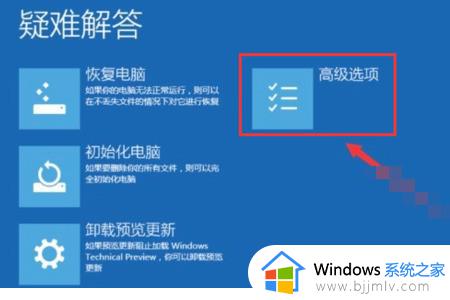
2、然后点击弹出窗口中的“开始设置”,再点击右下角重启选项,按“F4”进入安全模式。

3、然后右键单击计算机,在打开管理中选择“本地用户和组”,最后在打开用户中点击锁定的帐户,取消勾选“帐户禁用”,按Enter确认。
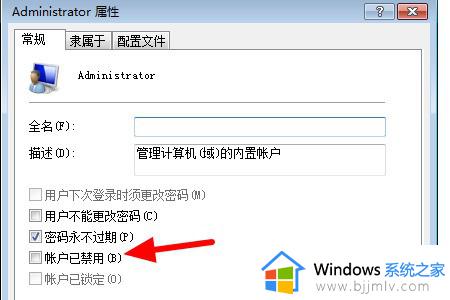
以上就是win10怎么解除账户锁定功能的全部内容,还有不清楚的用户就可以参考一下小编的步骤进行操作,希望本文能够对大家有所帮助。
如何解除win10账户锁定模式 win10怎么解除账户锁定功能相关教程
- windows10账户锁定了怎么办 windows10账户锁定怎么解除
- win10用户锁定怎么解除 win10用户被锁定的解除方法
- windows10锁定了怎么办 win10账户被锁定如何解锁
- win10解除ctrl键锁定的方法 win10如何解除ctrl锁定
- win10被锁定无法开机怎么办 win10账户被锁定进不了系统如何解决
- win10帐户锁定无法登录怎么办 win10账号被锁定无法登录解决方法
- win10解除alt键自动锁定方法 win10怎么取消alt键自动锁定
- win10分辨率被锁定了怎么解除 win10屏幕分辨率锁死如何解决
- win10电脑怎么删除用户账户 win10怎么删除多余的用户账户
- 怎么解除win10用户账户控制权限 win10系统用户账户控制如何解除
- win10如何看是否激活成功?怎么看win10是否激活状态
- win10怎么调语言设置 win10语言设置教程
- win10如何开启数据执行保护模式 win10怎么打开数据执行保护功能
- windows10怎么改文件属性 win10如何修改文件属性
- win10网络适配器驱动未检测到怎么办 win10未检测网络适配器的驱动程序处理方法
- win10的快速启动关闭设置方法 win10系统的快速启动怎么关闭
win10系统教程推荐
- 1 windows10怎么改名字 如何更改Windows10用户名
- 2 win10如何扩大c盘容量 win10怎么扩大c盘空间
- 3 windows10怎么改壁纸 更改win10桌面背景的步骤
- 4 win10显示扬声器未接入设备怎么办 win10电脑显示扬声器未接入处理方法
- 5 win10新建文件夹不见了怎么办 win10系统新建文件夹没有处理方法
- 6 windows10怎么不让电脑锁屏 win10系统如何彻底关掉自动锁屏
- 7 win10无线投屏搜索不到电视怎么办 win10无线投屏搜索不到电视如何处理
- 8 win10怎么备份磁盘的所有东西?win10如何备份磁盘文件数据
- 9 win10怎么把麦克风声音调大 win10如何把麦克风音量调大
- 10 win10看硬盘信息怎么查询 win10在哪里看硬盘信息
win10系统推荐